Modo
Herramienta
Conjunto de herramientas
Dividir

Editar subdivisión

Modelado 3D
El modo Dividir puede dividir una cara o un borde de un modelo de subdivisión para proporcionar entidades de malla jaula adicionales para formar. Si una cara es seleccionada el modo Dividir divide la cara en cinco caras. Si un borde es seleccionado el modo Dividir divide el modelo de subdivisión completo a lo largo de la línea establecida al hacer clic sobre el borde. El modelo se mantiene como un objeto sólido, pero la división proporciona caras, bordes y vértices de malla jaula adicionales que pueden ser editados.
|
Modo |
Herramienta |
Conjunto de herramientas |
|
Dividir
|
Editar subdivisión
|
Modelado 3D |
Para dividir la cara de un modelo de subdivisión:
1. Seleccione el objeto subdivisión a editar.
2. Haga clic en la herramienta y el modo.
De manera alternativa, haga doble clic sobre el objeto subdivisión con la herramienta Selección para seleccionar el objeto y automáticamente activar la herramienta Editar subdivisión.
En la medida que mueve el cursor por encima de la malla jaula, sus caras son resaltadas para indicar que se pueden modificar.
3. Haga clic en una cara de la malla jaula que desea dividir. Se muestra una vista previa de la división de superficie. Mueva el cursor para cambiar el tamaño de la cara central nueva.
4. Haga clic para completar la división.
Inicialmente la cara es dividida en la ubicación de clic que seleccionó la cara. Movimientos de cursor posteriores para ajustar la división están restringidos a una dirección desde el centro de la cara hacia la ubicación del clic.
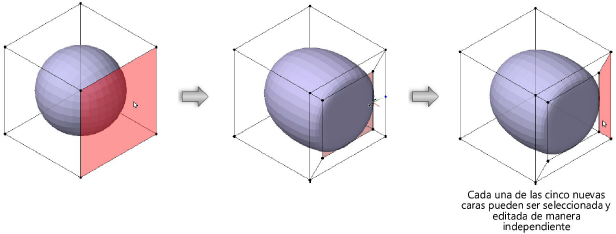
|
Modo |
Herramienta |
Conjunto de herramientas |
|
Dividir
|
Editar subdivisión
|
Modelado 3D |
Para dividir un borde de un modelo de subdivisión:
1. Seleccione el objeto subdivisión a editar.
2. Haga clic en la herramienta y el modo.
De manera alternativa, haga doble clic sobre el objeto subdivisión con la herramienta Selección para seleccionar el objeto y automáticamente activar la herramienta Editar subdivisión.
En la medida que mueve el cursor por encima de la malla jaula, sus bordes son resaltados para indicar que se pueden modificar.
3. Haga clic en un borde de la malla jaula que desea dividir. La vista previa de la división comienza en la ubicación del clic. Mueva el cursor a lo largo del borde para cambiar la ubicación de la división. En la medida que mueve el cursor se visualiza la división.
4. Haga clic para completar la división.
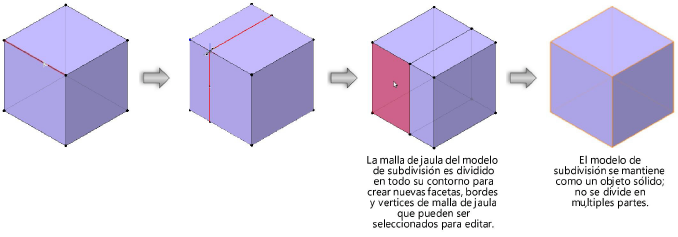
~~~~~~~~~~~~~~~~~~~~~~~~~